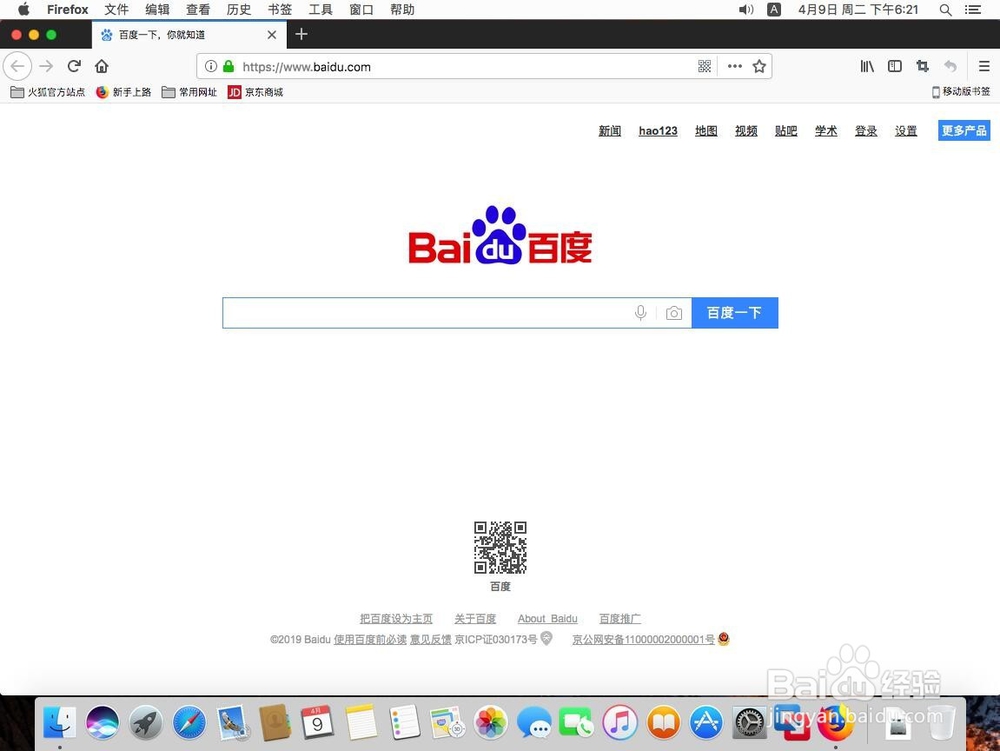1、首先点击屏幕顶部工具栏上的”前往“

2、然后选择”应用程序“
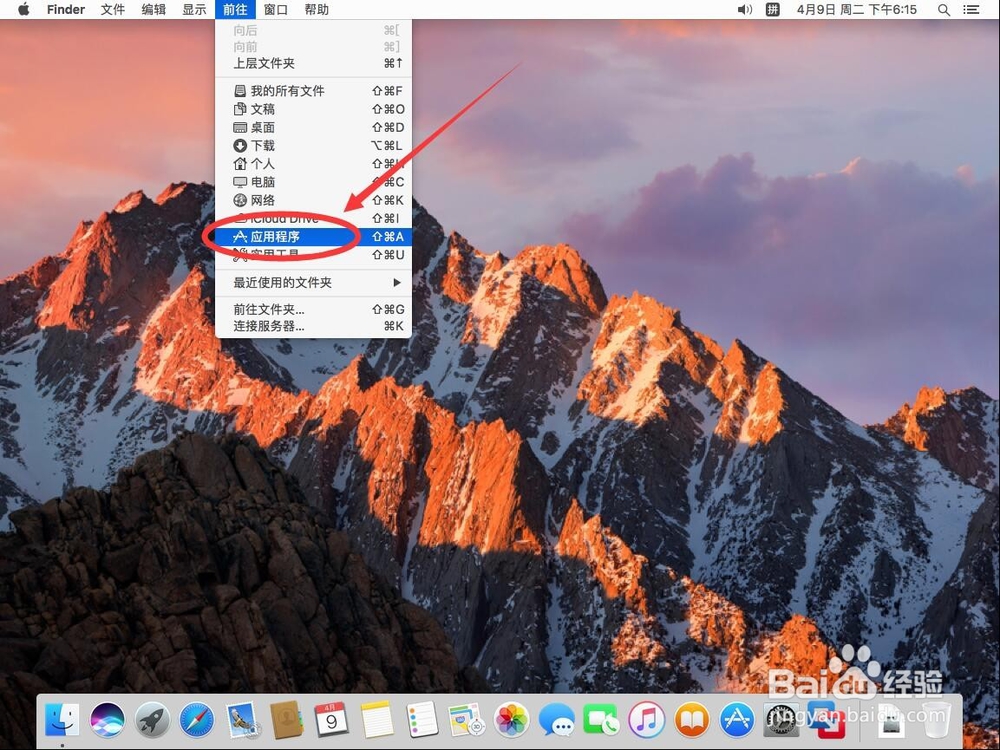
3、进入应用程序后,双击”Firefox“打开
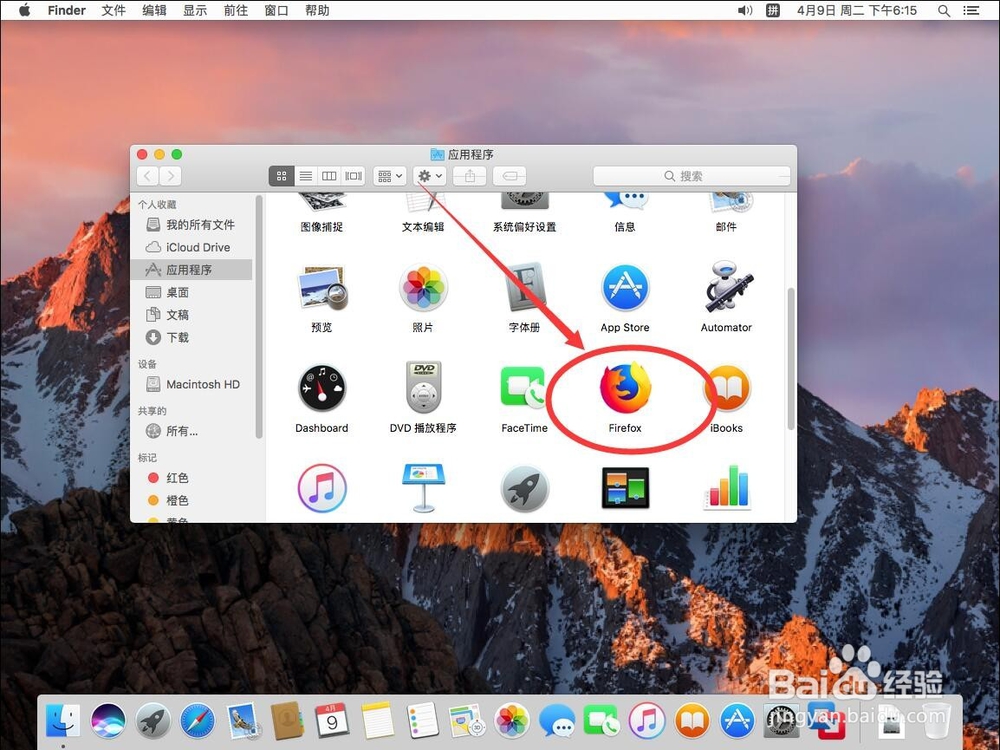
4、然后点击屏幕左上角苹果标志右侧的”Firefox“
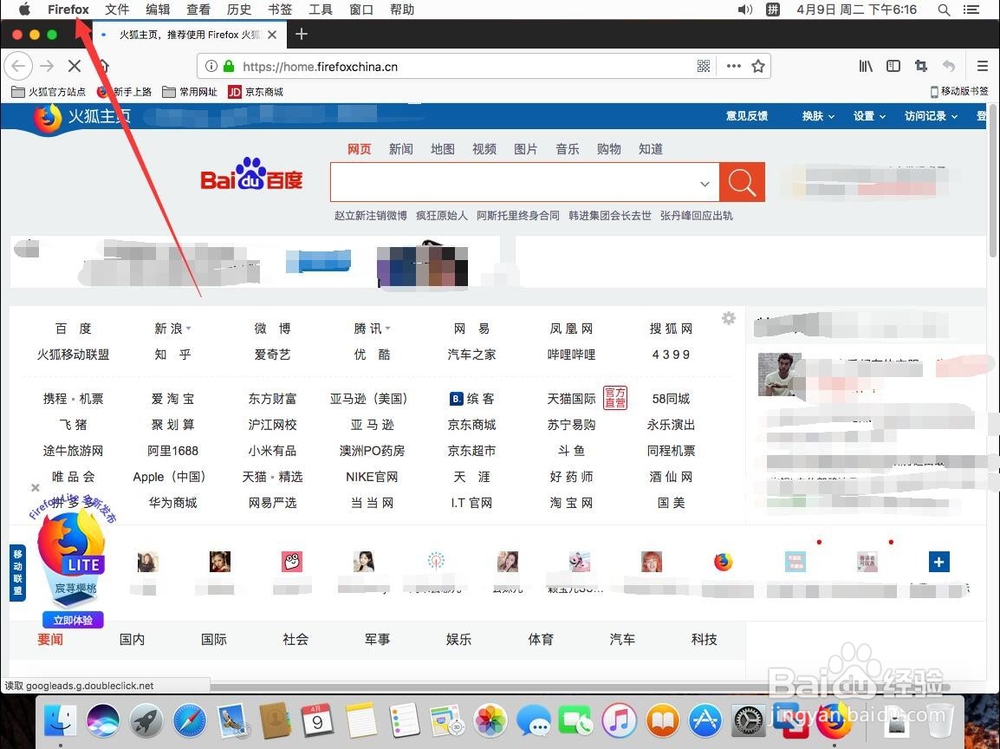
5、然后在菜单中选择”首选项“
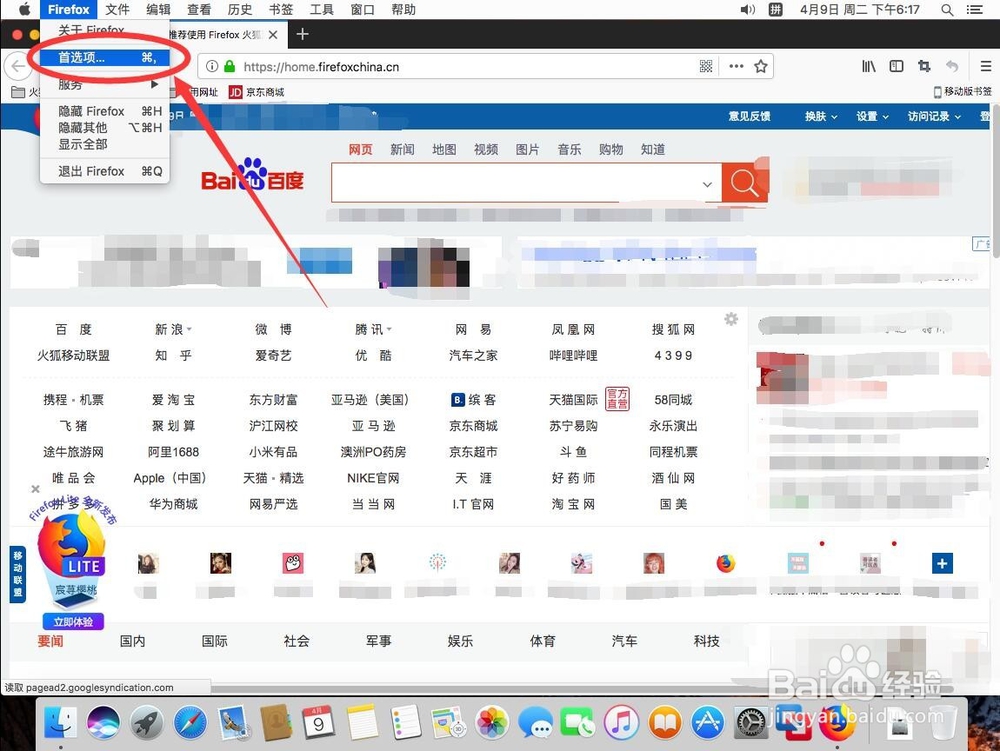
6、进入火狐浏览器首选项设置页面后,点击左侧边栏里的”主页“
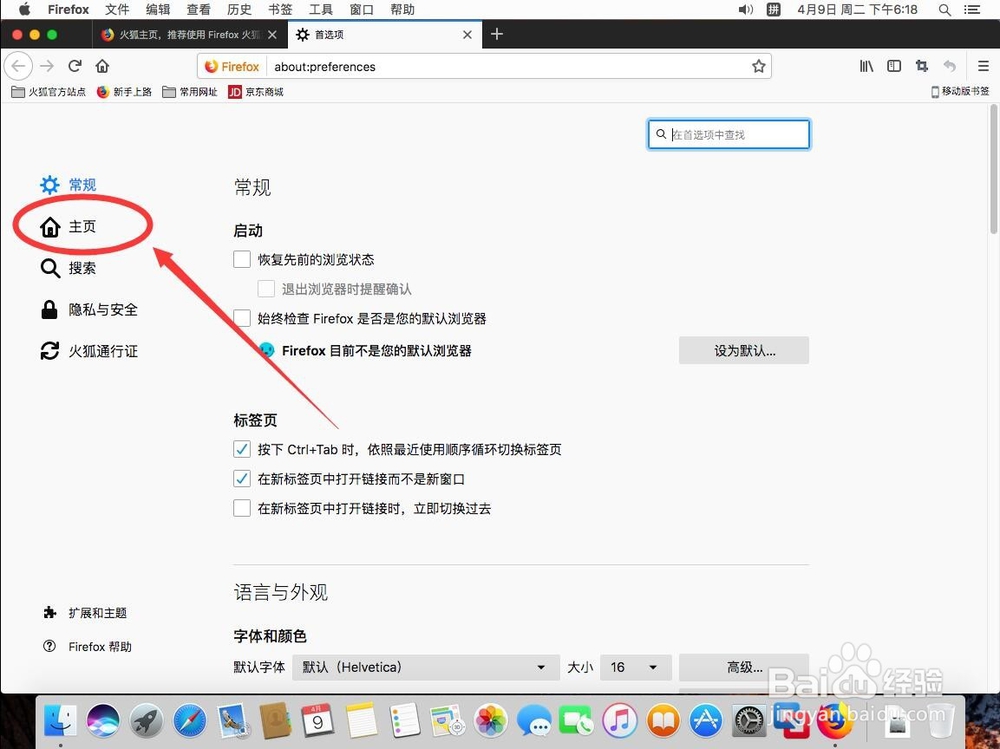
7、进入主页设置后,在主页和新窗口一栏中,点击后面的”Firefox主页(默认)“

8、在弹出的下拉选项中,选择”自定义网址“
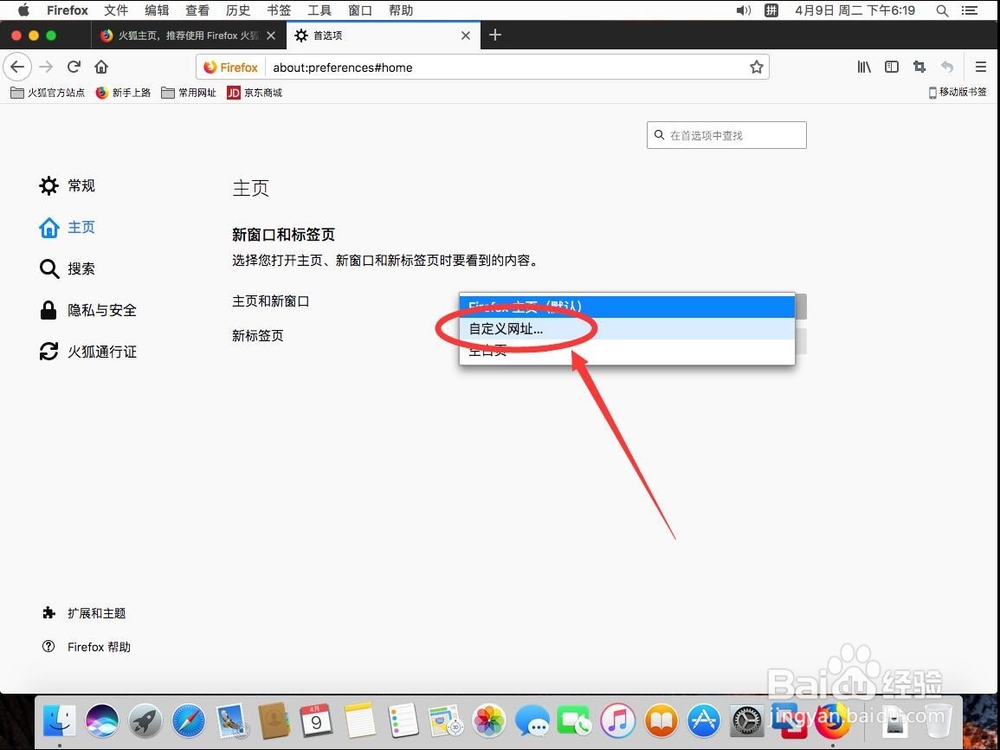
9、然后在网址框里,输入要设定的首页的网址
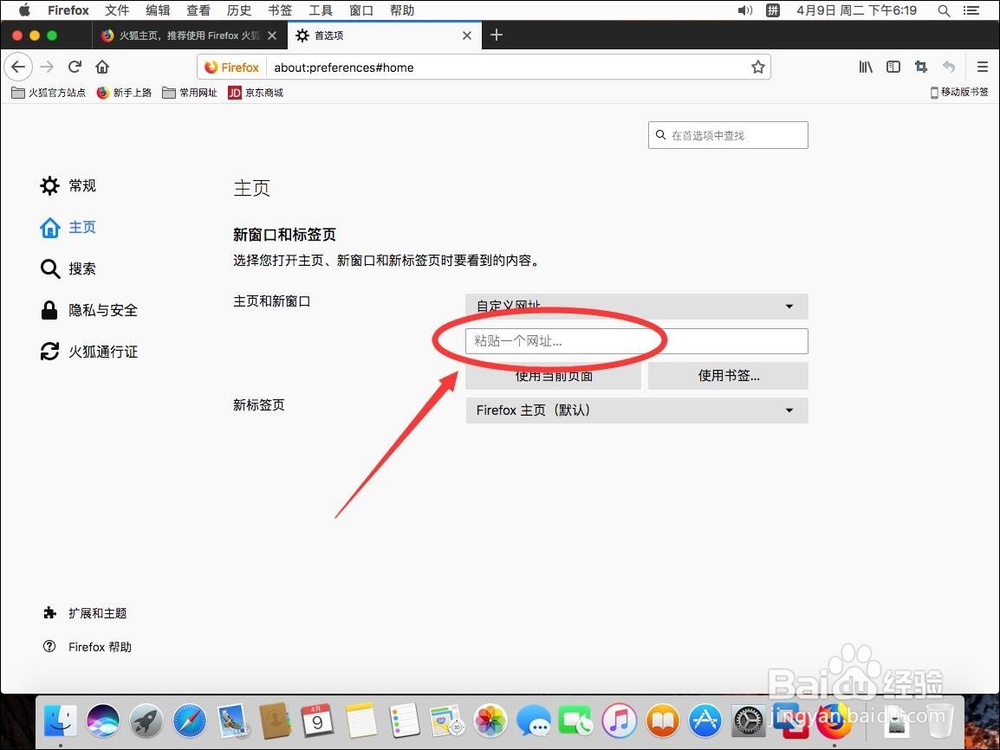
10、例如这里设置百度为首页,则输入网址:www.baidu.com注意:这里只能输入网址,不能直接输入汉字名字
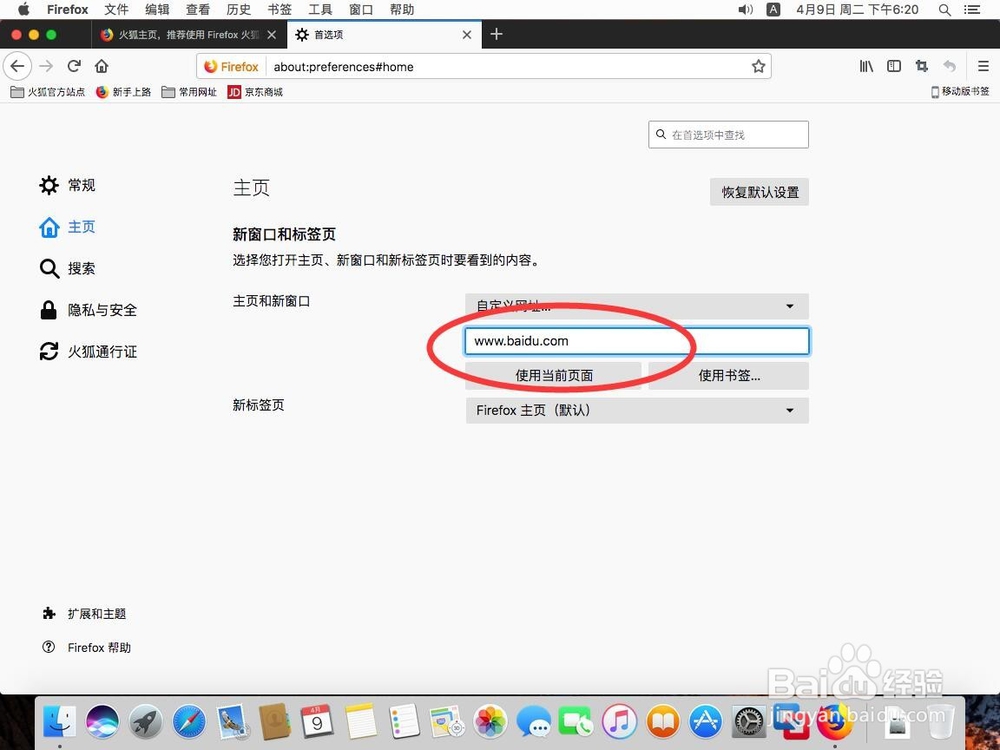
11、输入完成后,点击屏幕左上角苹果标志右侧的”Firefox“
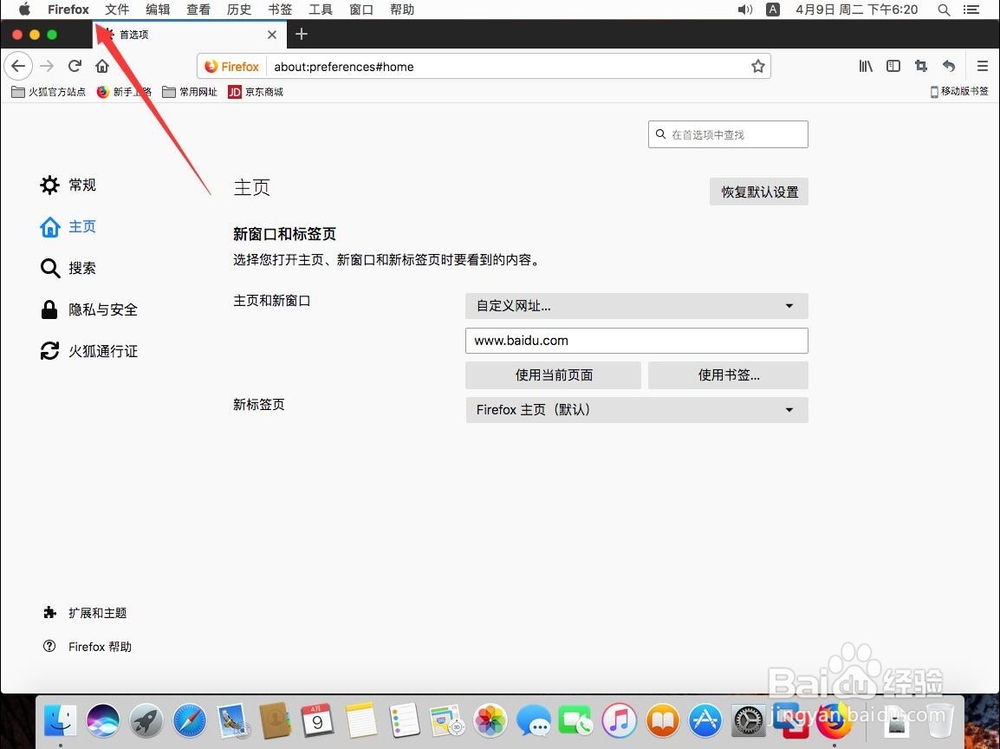
12、然后选择”退出Firefox“

13、退出浏览器后,重新双击打开浏览器,就可以看到主页默认打开就已经是百度了